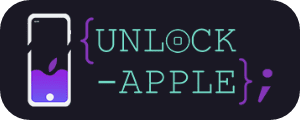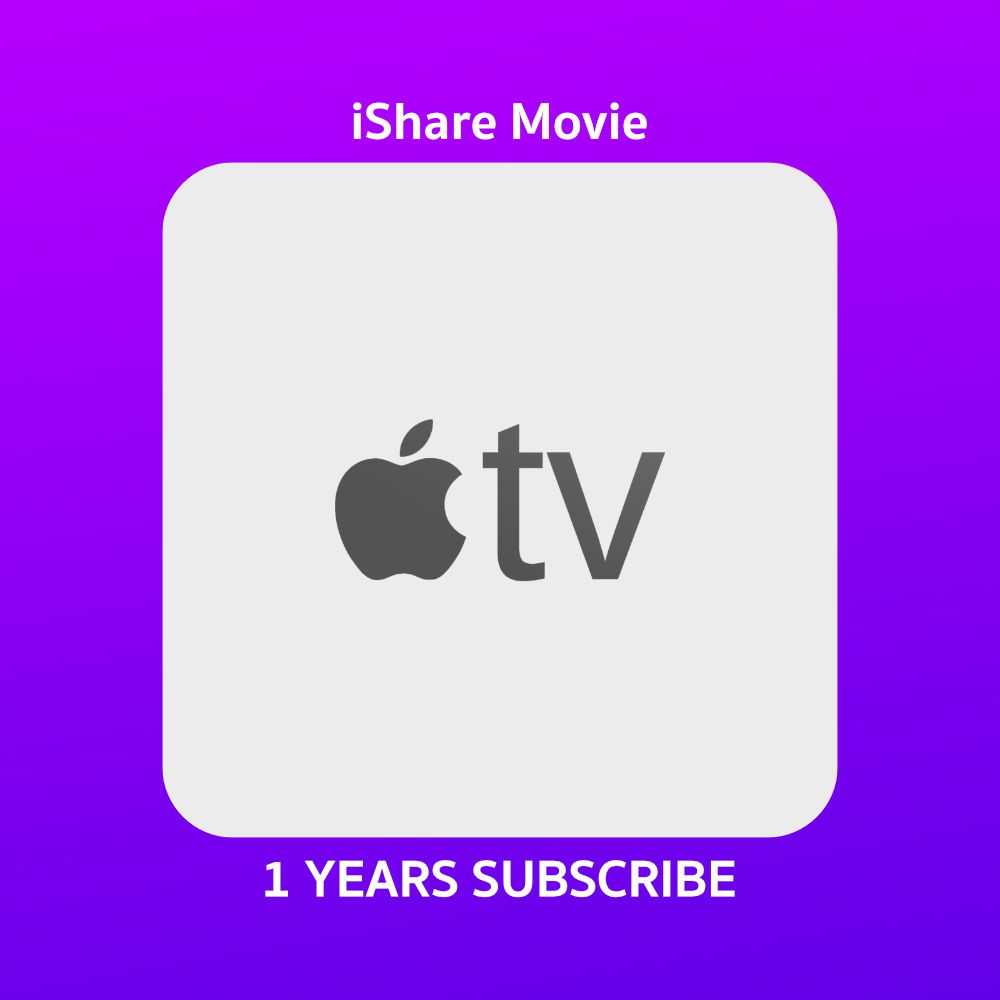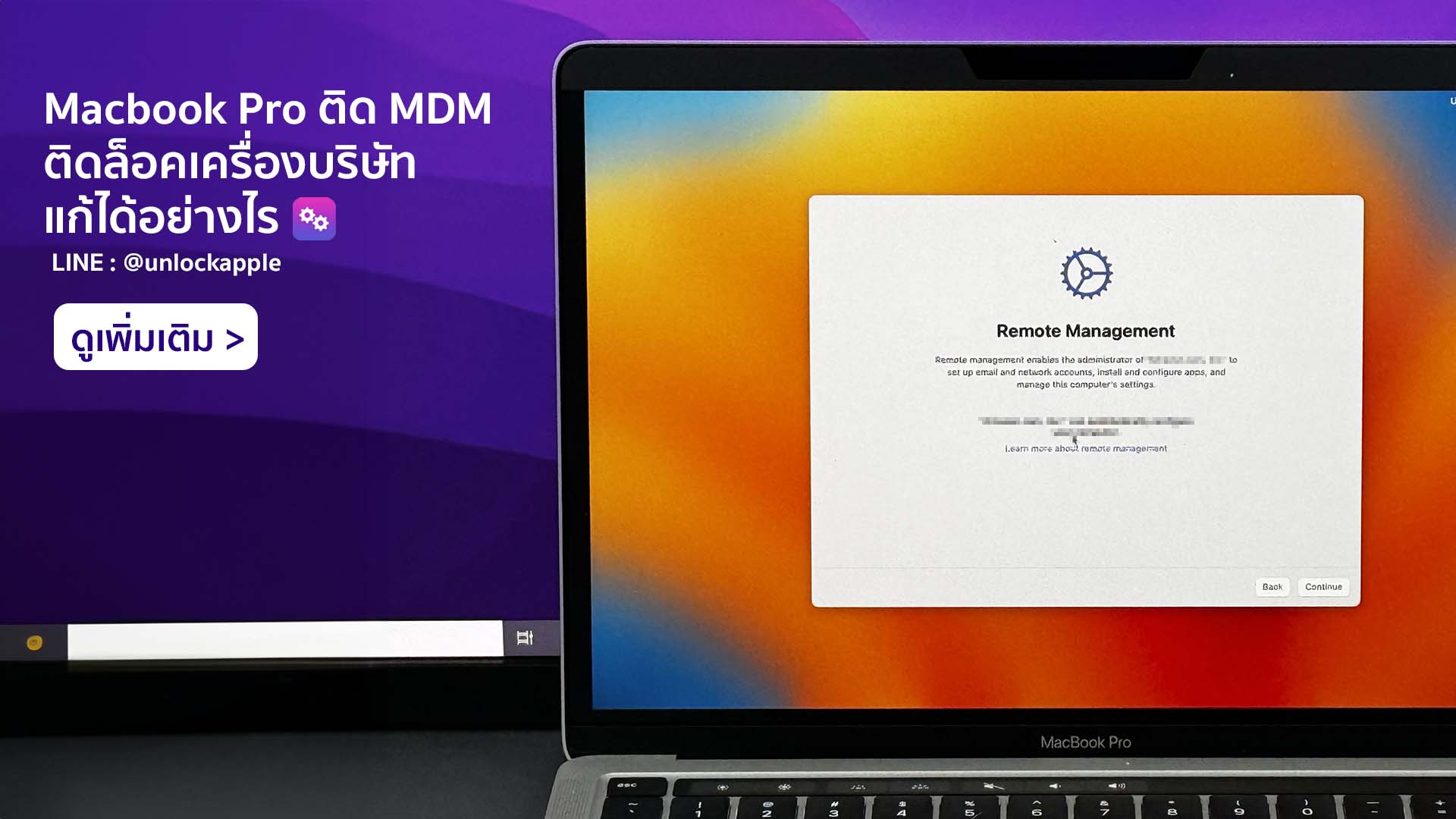สิ่งที่ต้องเตรียม
- App Ringtone Garage
- โปรแกรม iTunes
- เพลง ที่มีอยู่ในเครื่อง iPhone อยู่แล้ว
พื้นฐานที่ต้องมี
- สามารถ ลงเพลงบน iPhone ด้วยตัวเองได้ โดยใช้โปรแกรม iTunes
[sws_divider_basic]
เริ่มด้วยการตัด Ringtone
เปิด App Ringtone Garage ขึ้นมาและจะพบกับหน้าจอดังนี้
ให้เราเลือก Create ครับ
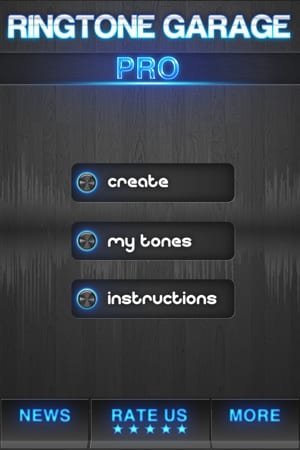
[sws_divider_basic]
จากนั้นเลือก iPod Library
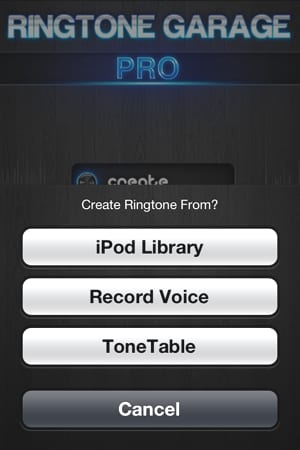
[sws_divider_basic]
จากนั้นเราก็เลือกเพลงที่เราชื่นชอบ เพื่อมาทำ Ringtone ครับ ชอบอันไหนก็กดจิ้มเลือกที่เพลงเลยครับ
และจากนั้นมันจะโหลดสักครู่ เพื่อเข้าสู่หน้าการตัดเพลง
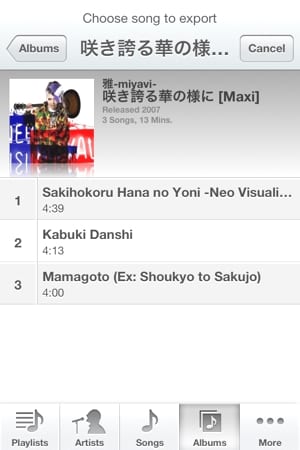
[sws_divider_basic]
นี่คือหน้า ของการตัดเพลง เราก็เลื่อนเอาง่ายๆครับ
โดยเราเลื่อนเพลง และฟังจนกว่าจะเจอท่อนที่ถูกใจ
จากนั้นก็วางตำแหน่งของ ส่วนหัว กับส่วนท้ายที่ต้องการจะตัด
ให้พอดี และลองกดฟังอีกครั้งเพื่อความแน่ใจ เมื่อแน่ใจแล้วให้กดปุ่มเซฟ ครับ
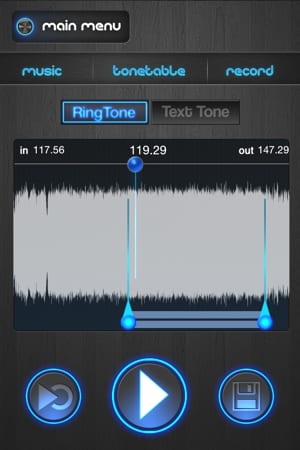
[sws_divider_basic]
ให้เรากด Save Ringtone และตั้งชื่อ Ringtone ของเราด้วยครับ
และ Ringtone ของเราจะอยู่ในหน้าของ My tones ที่อยู่ในหน้าแรกของ App นี้ครับ
แค่นี้เราก็ เสร็จสิ้นขั้นตอนของการตัดเพลงแล้วครับ
แนะนำว่า ให้ตัดเก็บไว้สักเยอะๆหน่อยละกันครับ เพราะเดี๋ยวเราจะต้อง Sync กับ iTunes จะได้ทำทีเดียวเลย
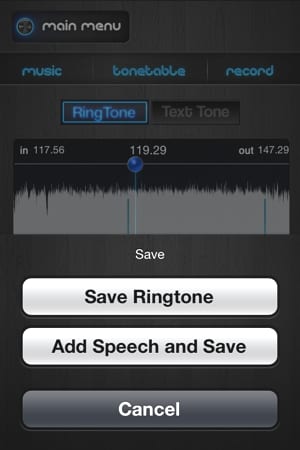
[sws_divider_basic]
วิธีการนำ Ringtone เข้าสู่ iPhone
นำ iPhone ของคุณต่อกับ iTunes ครับ จากนั้นก็ คลิกไปที่เครื่อง iPhone ของเรา เพื่อเข้าสู่หน้า
จอการจัดการ iPhone ครับ
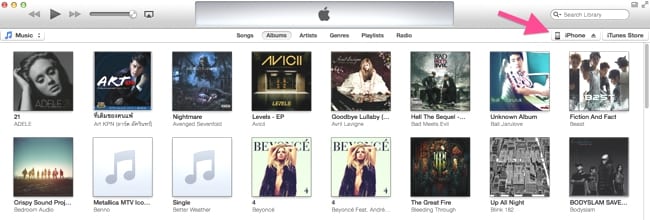
[sws_divider_basic]
เมื่อเราเข้ามาแล้ว ให้เลือกที่ Apps ครับ
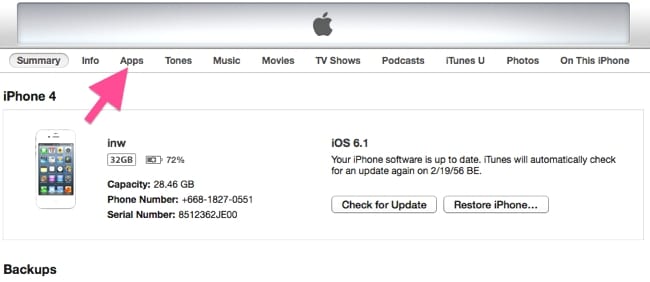
[sws_divider_basic]
เราก็จะเจอกับหน้าจอแบบนี้ ให้เราดูตรงครึ่งล่างครับ ที่เขียนว่า File Sharing
ให้เราหา App ที่ทำ Ringtone ของเราครับ
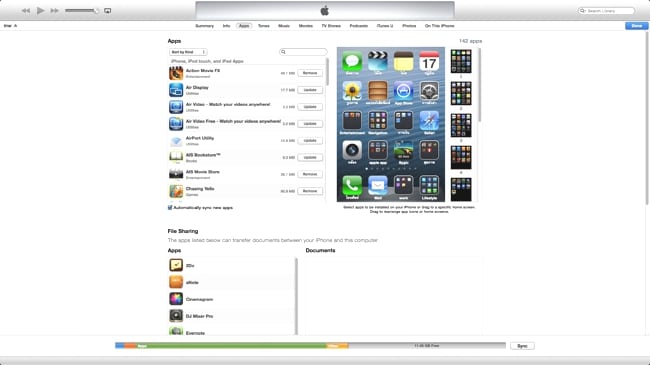
[sws_divider_basic]
ให้เราเลือก ที่ App ที่เราทำ Ringtone และเลือก File ringtone ของเรา จากนั้น ก็ Save เข้าเครื่องคอมของเราครับ
แนะนำให้เซฟไว้หน้า Desktop เพื่อง่ายต่อการค้นหาครับ
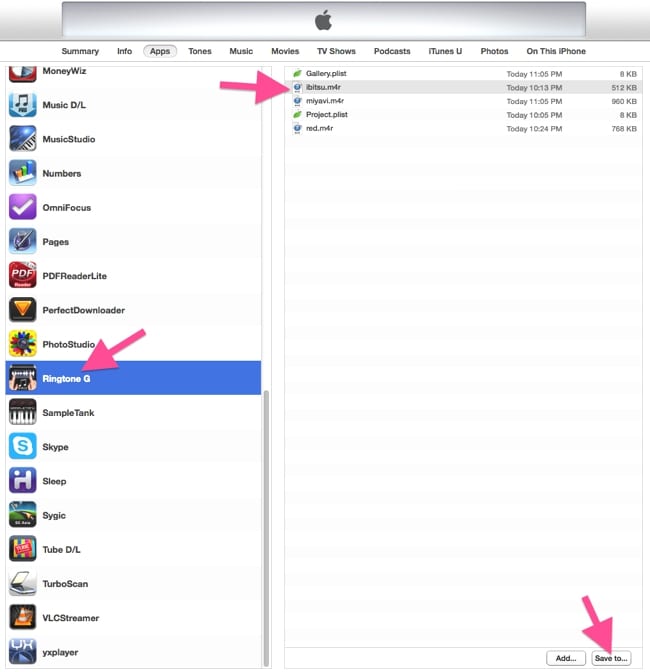
[sws_divider_basic]
จากนั้นใน iTunes ให้เลือกมาที่ Tones
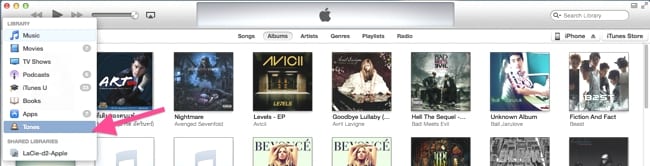
[sws_divider_basic]
และลาก Ringtone ที่อยู่บน Desktop มาใส่ที่ Tones ครับ
หรือวิธีง่ายๆ ไม่ว่าคุณจะอยู่ที่หน้า Music หรือ Movies คุณก็ลากใส่เข้ามาที่โปรแกรมได้เหมือนกัน
และมันจะจัดการแยกประเภทให้เองครับ
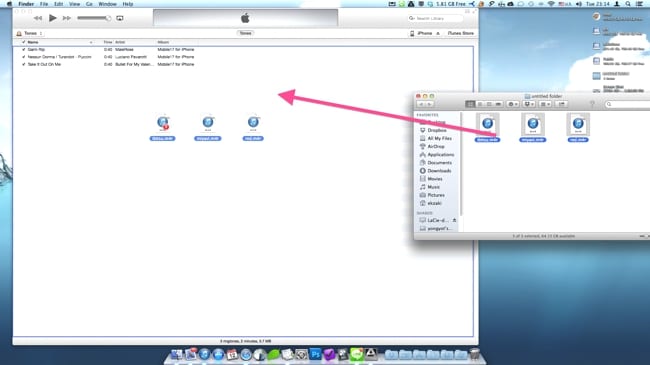
[sws_divider_basic]
จากนั้นก็ลาก Ringtone ที่อยากได้เข้าเครื่องไปเลยครับ
และเราก็ไปดูที่ iPhone กัน
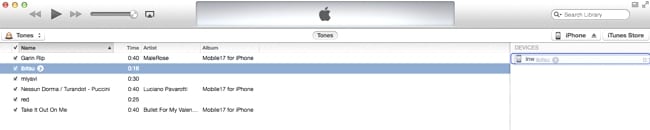
[sws_divider_basic]
ให้เข้าไปที่ Setting > Sound และทำการเปลี่ยนเสียงเรียกเข้าได้เลย
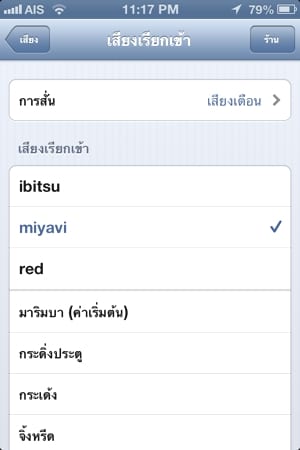
[sws_divider_basic]
[sws_divider_top]